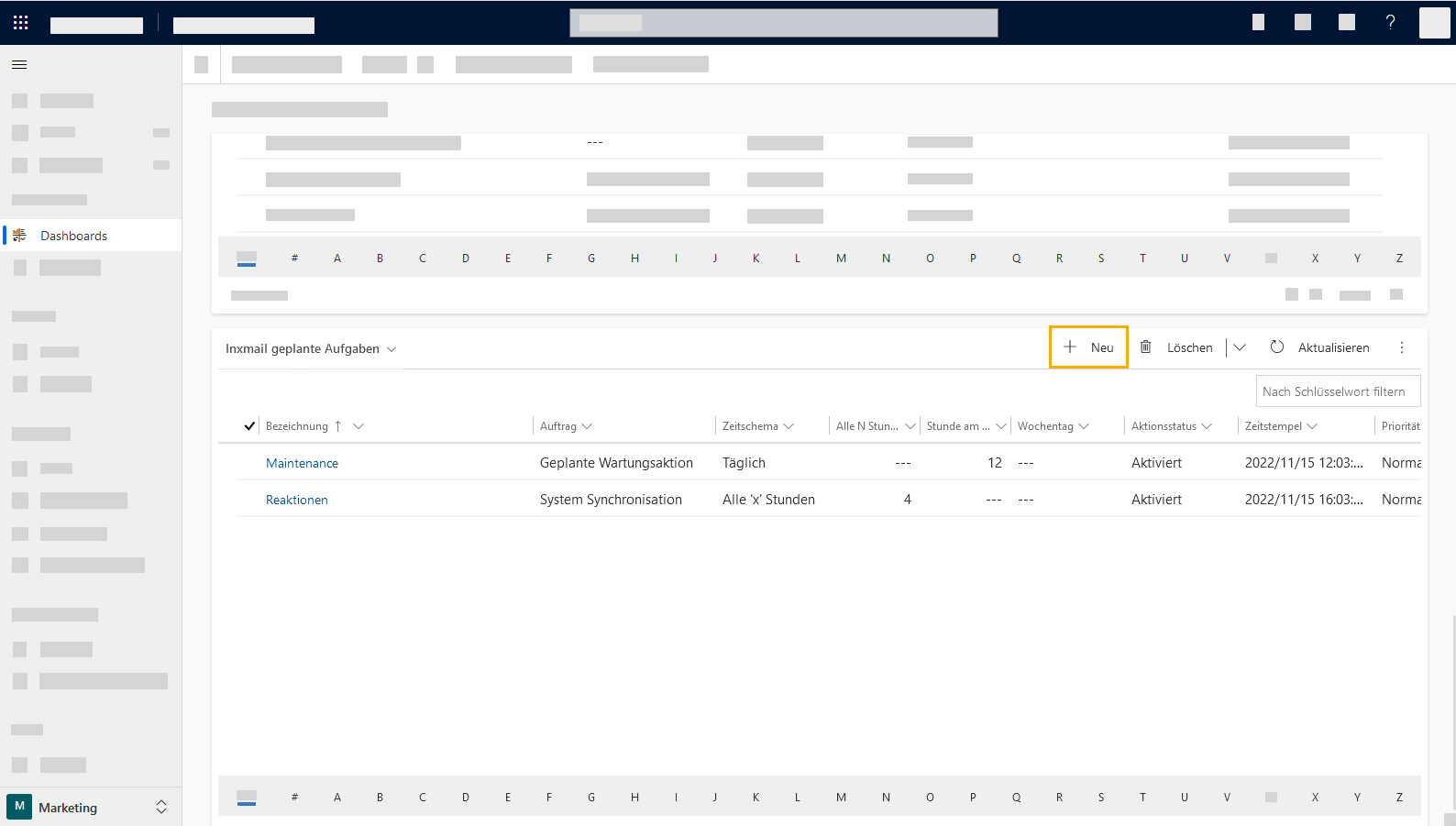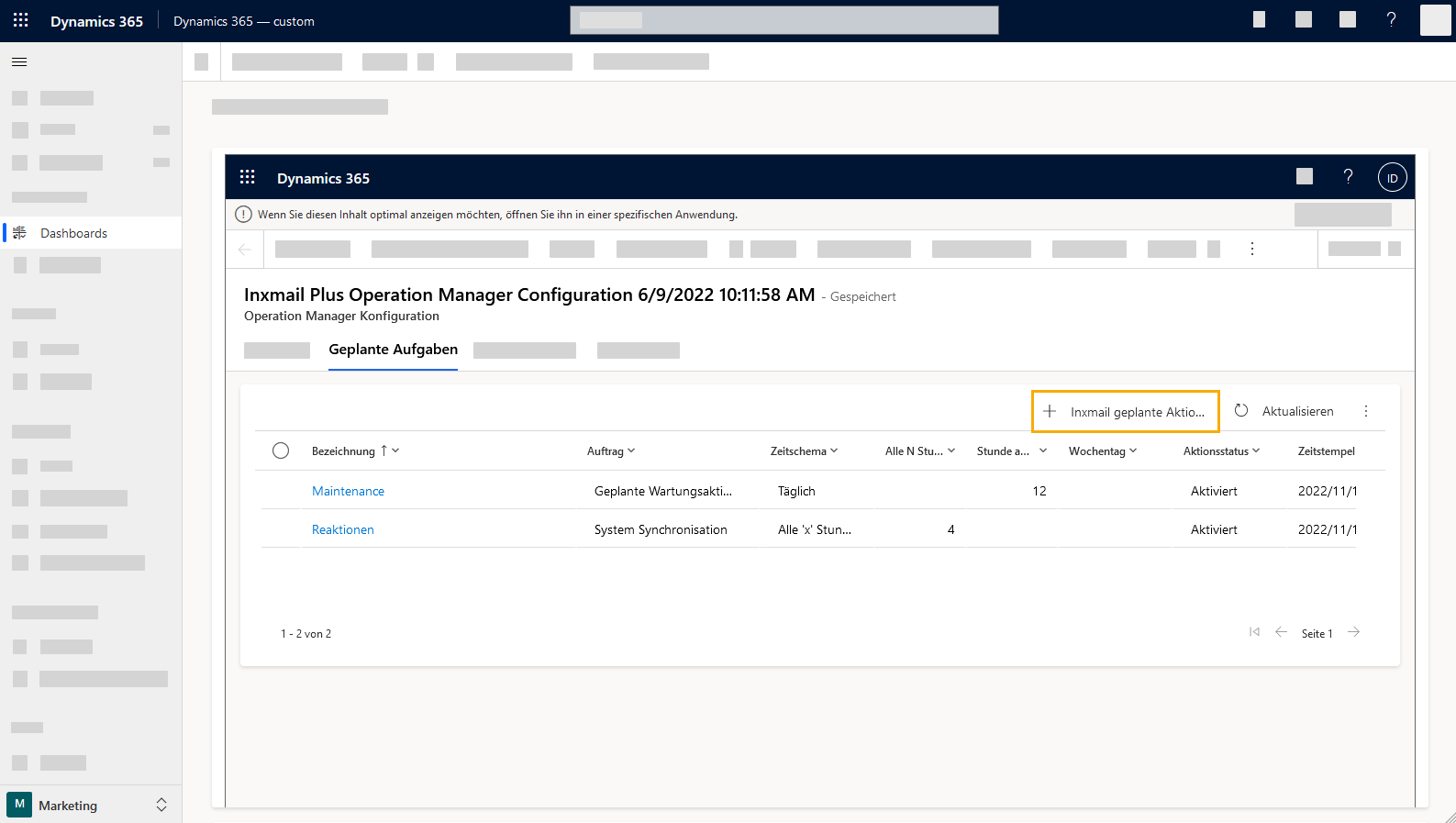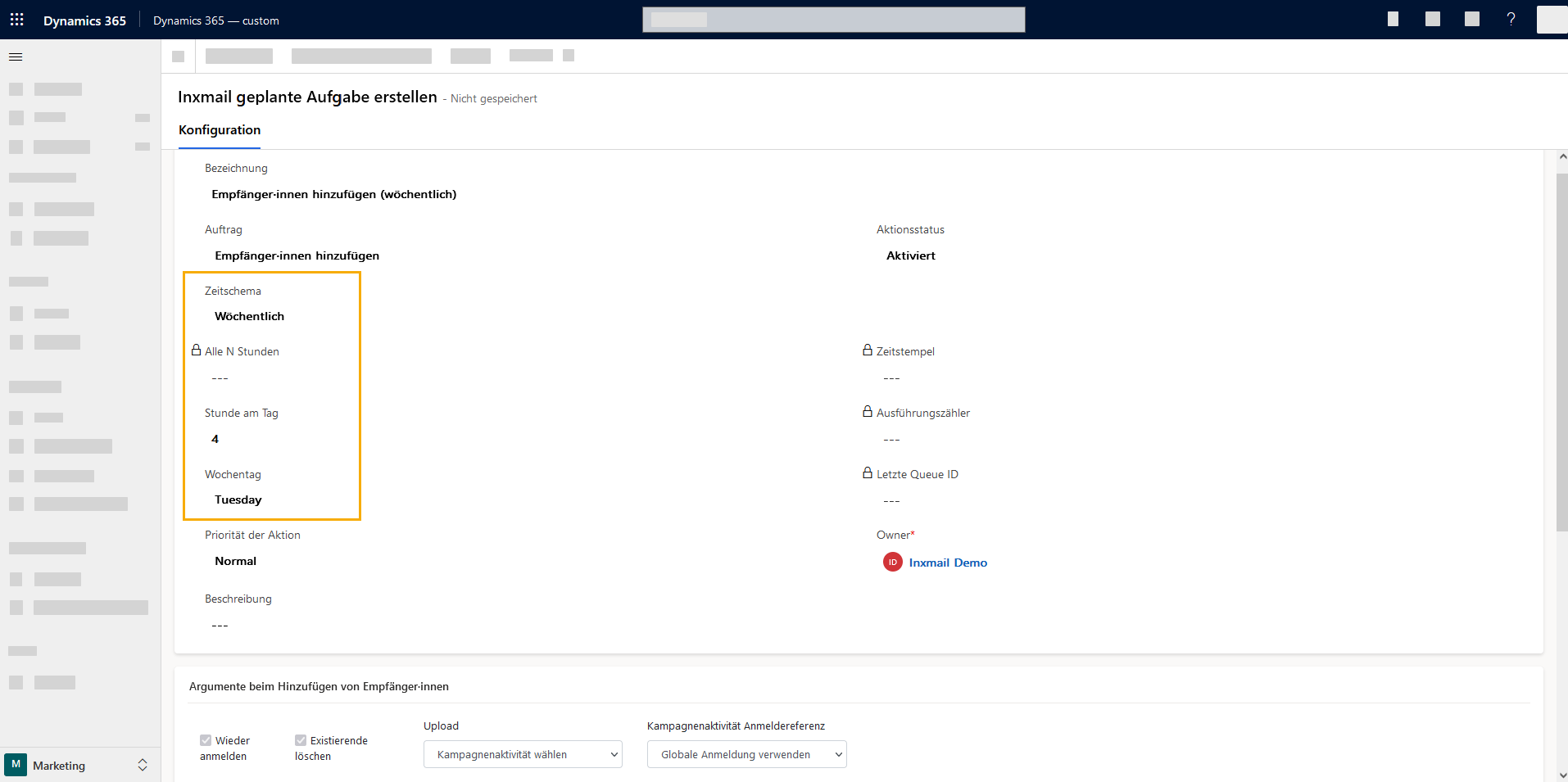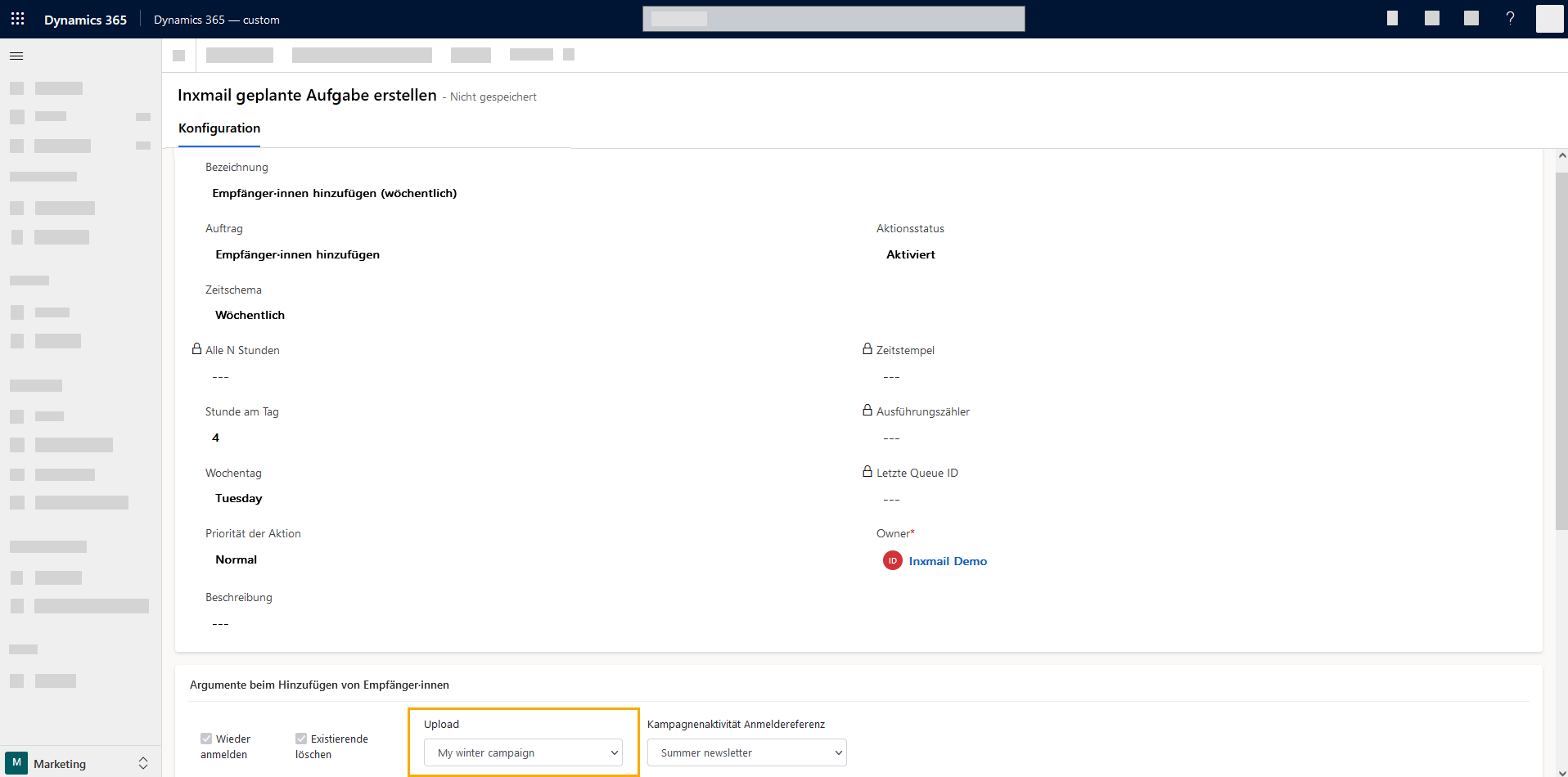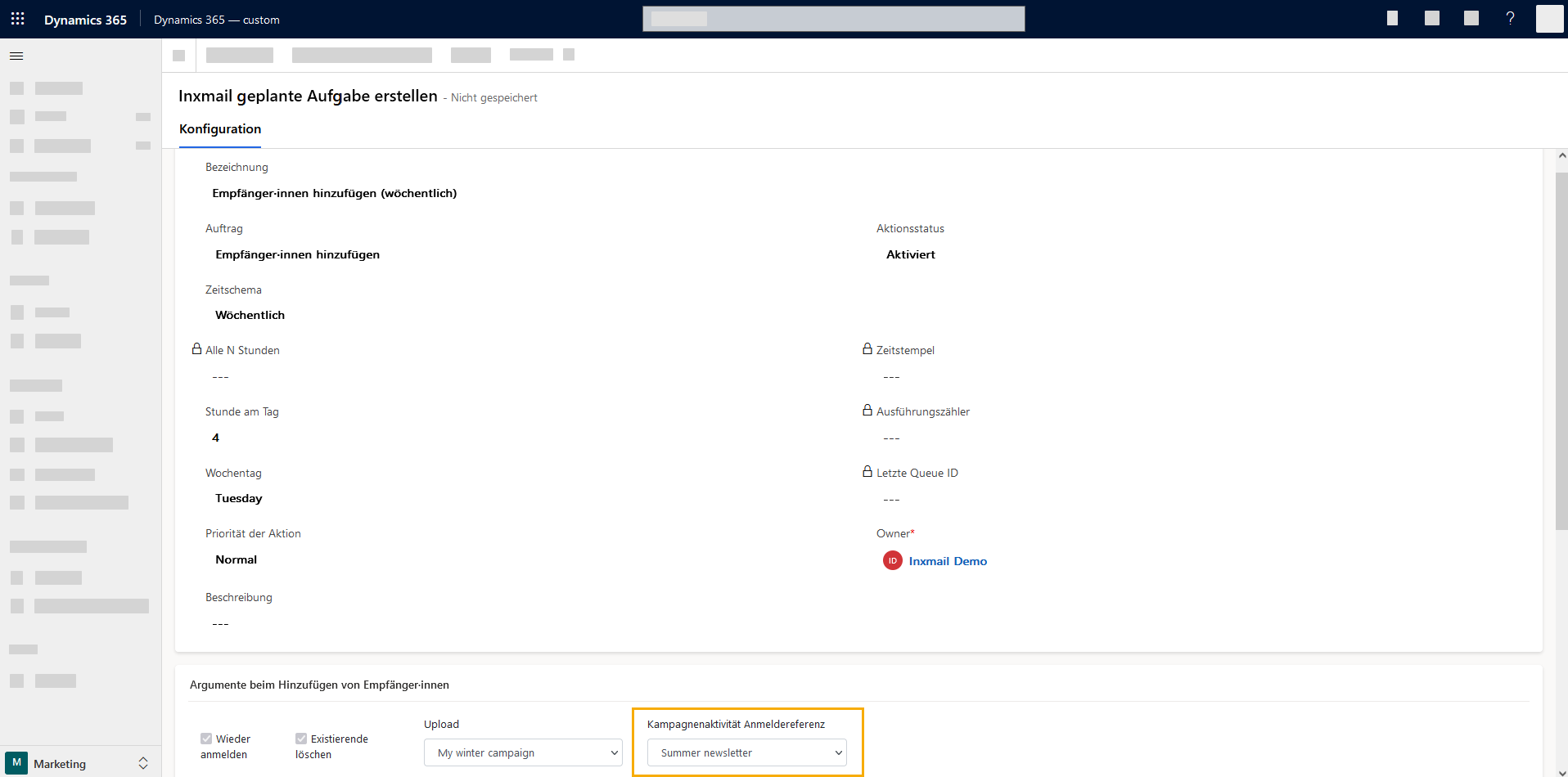Schritt für Schritt
-
Erstelle eine geplante Aufgabe:
-
Gib einen Namen für die Aufgabe ein und wähle als Aufgabe "Empfänger·innen hinzufügen" aus.
-
Wähle ein Zeitschema aus und ergänze die Zeitangaben, die für dieses Zeitschema notwendig sind.
-
Gib unter "Upload" an, zu welcher Kampagnenaktivität die Empfänger·innen hinzugefügt werden sollen.
-
Gib unter "Kampagnenaktivität Anmeldereferenz", ob Du Deine Empfänger·innen auf Basis des globalen Status übernehmen möchtest. Oder Du ob die Anmeldung an eine andere Kampagnenaktivität als Basis nutzen möchtest.
 Wo liegt der Unterschied?
Wo liegt der Unterschied?
-
Globalen Status nutzen: Du fügst alle Empfänger·innen hinzu, die im Tab "Inxmail" "Zulassen" angegeben haben – sofern sie in der Marketingliste enthalten sind.
-
Kampagnenaktivität auswählen: Wähle aus dem Dropdown eine Kampagnenaktivität aus: So fügst Du alle Empfänger·innen hinzu, die an der ausgewählten Kampagnenaktivität angemeldet sind – sofern sie in der Marketingliste enthalten sind. Der globale Status ist in diesem Fall nicht relevant.
Es werden nur Empfänger·innen übernommen, für die eine gültige E-Mail-Adresse in den Kontakteinstellungen hinterlegt ist.
 Welche Einstellungen meiner Empfänger·innen sind relevant?
Welche Einstellungen meiner Empfänger·innen sind relevant?
Wenn Du einen Kontakt als Empfänger·in zu Deiner Inxmail-Kampagnenaktivität hinzufügst, sind zwei Punkte besonders relevant:
-
Darf der Kontakt Massen-E-Mails erhalten?
-
Hat der Kontakt eine Tracking Permission erteilt?
Sprich: Dürfen seine Klicks und Öffnungen personenbezogen getrackt werden?
Diese Angaben sind auf zwei Ebenen definiert:
-
Globaler Status: Der globale Status wird als Fallback genutzt, z.B. wenn keine Kampagnenaktivität ausgewählt ist. Du findest den globalen Status im Tab "Inxmail" Deiner Accounts, Leads und Kontakte.
-
Kampagnenaktivität: Im Tab "Kampagnenaktivität" Deiner Accounts, Leads und Kontakte kannst Du die Angabe zu Massen-E-Mails und Tracking Permission abweichend vom globalen Status definieren. Sobald eine Kampagnenaktivität ausgewählt ist, gilt immer die (spezifischere) Einstellung aus der Kampagnenaktivität. Der globale Status ist dann irrelevant.
Tipp: Als Best Practice hat sich erwiesen, eine bzw. mehrere Kampagnenaktivitäten als "Anmeldeliste" zu pflegen und die Angaben beim Neuanlegen von Kampagnenaktivitäten automatisch zu übernehmen.
Wie in Microsoft Dynamics üblich, werden beim Versand nur Empfänger·innen übernommen, die der Marketingliste zugeordnet sind, die Du in Deiner Kampagnenaktivität hinterlegt hast.
-
-
Setze den Aufgabenstatus auf "Aktiviert".
Über Queues und Logs kannst Du nachträglich alles nachvollziehen, was in Deinem System vor sich geht. Rufe Deine Queues und Logs über die Favoriten in Deinem Dashboard auf.
Wenn Du Empfänger·innen über eine manuelle Funktion hinzugefügt hast, kannst Du die Details der letzten Durchführung außerdem unter der Funktion "Empfänger·innen hinzufügen" im Tab "Empfänger·innen" aufrufen.
- Du hast Empfänger·innen über eine geplante Aufgabe ("Scheduled Task") hinzugefügt.
Nächster Schritt